如何有效使用 Zoho Creator 客户门户?
已发表: 2021-11-16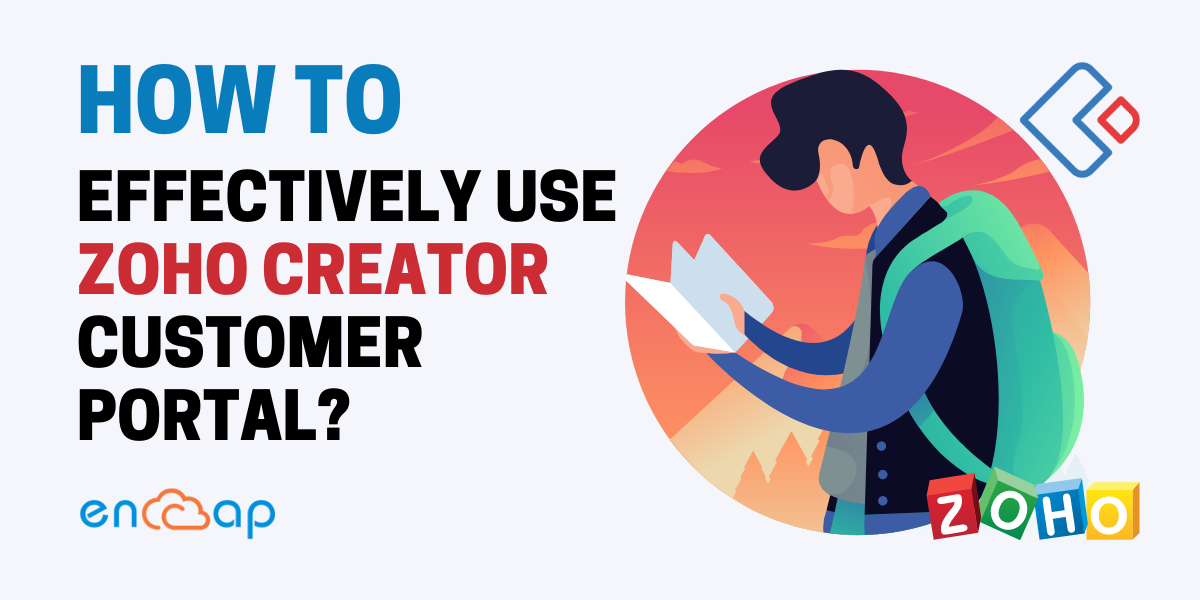
Zoho 已成为全球企业使用的最重要的平台之一。 它具有多种功能,旨在改进组织内的业务流程。 其中一项功能是 Zoho creator 客户门户,这是任何企业或组织允许其客户和客户登录重要详细信息的最佳方式。
Zoho 用户可以轻松使用 Zoho 创建者门户,而不是创建自己的安全身份验证和机制。 事实上,用户还可以选择登录他们的专用门户、提交数据和访问共享应用程序。
通过 Zoho Creator 客户门户与人们共享数据的过程是 Zoho Creator等低代码平台的强大功能。 很多时候,我们想通过登录系统向客户展示我们的一些数据。 每次我们这样做时,我们的客户都可以轻松协作并确保一切安全。
在本博客中,我们将了解如何有效地使用 Zoho Creator 客户门户来实现我们的利益。
什么是 Zoho Creator 客户门户?
客户门户是组织允许其客户在访问受限数据的同时登录其专用内部系统的最佳方式之一。 您可以使用 Zoho Creator 门户而不是构建您自己的身份验证和安全机制,以便您的用户可以使用您的门户注册,而不是使用 Zoho 的帐户注册。
通过客户门户,客户可以登录专用门户,访问与他们共享的应用程序提交数据,最重要的是,他们可以查看和编辑记录。 Zoho Creator 客户门户为您提供了向应用程序展示您的组织的个人品牌标识的机会。
您可以管理和配置客户门户的各种特性,特性如下:
- 客户:客户被认为是客户门户最重要的用户。 您可以单独添加客户或批量导入客户。 添加客户后,他们将收到邀请,要求他们可以注册客户门户。
- 权限:管理员可以向门户的所有用户颁发权限。
- 电子邮件通知:电子邮件通知允许客户门户网站的管理员轻松地与门户网站的用户沟通。 可以自定义客户门户发送给用户的不同类型的电子邮件。
- 门户页面:门户页面用于在客户门户的用户想要登录、注册甚至重置密码时向他们显示信息。
- 自定义域:自定义域允许管理员在他们自己的域而不是默认的 Zoho Creator 域上托管客户门户。
- 门户类型:门户类型是授予客户门户的不同类型的访问权限。 它们可以是公共的、私有的或受限的。
- 标题和徽标:在浏览器中打开客户门户时可以显示标题和徽标。
增强与客户沟通的方式
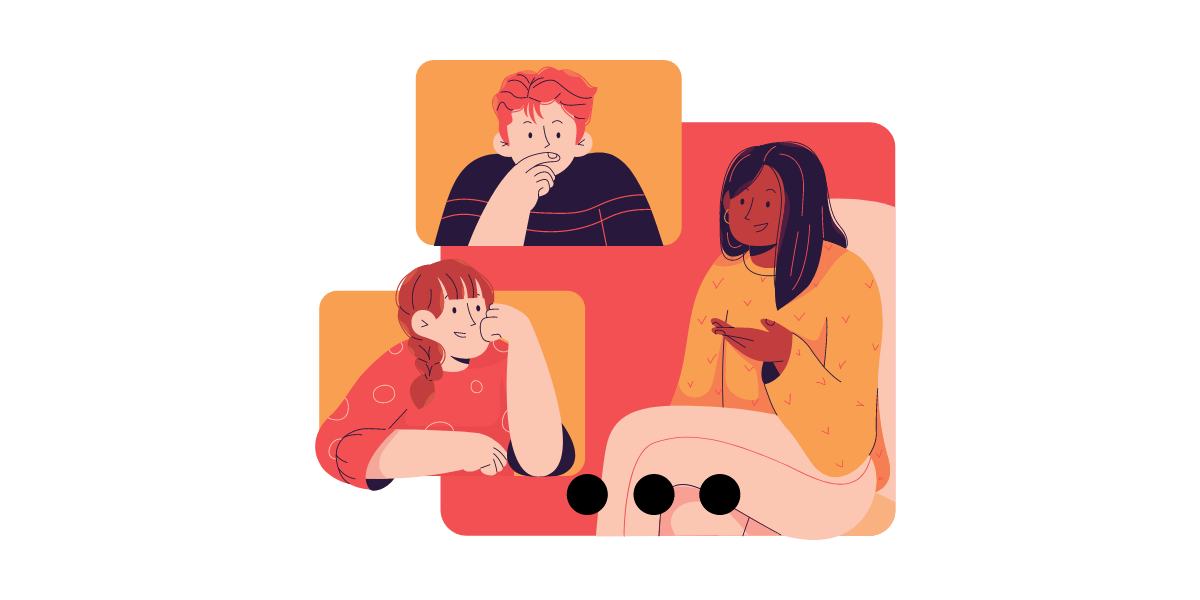
如果您是一家正在寻求改进与客户交互方式的企业,同时还提供应用程序的用户友好性,那么客户门户网站提供了许多可以提高企业组织发展和客户满意度的方法。 除此之外,您还将改进您的业务措施,而不会因为门户网站的成本而破坏您的商业银行。
这里要理解的是,如果您仍然没有 Zoho 的客户门户,那么您可能会错过许多通过更牢固的客户关系来增强业务的机会。
更好理解的用例
如果您有一家需要客户在线完成文书工作的财务管理公司,一家提供自己的在线应用程序的机构,一家在互联网上处理订单和销售产品的商店,那么您必须了解开发、创建和维护的过程网站。
您还必须了解信息应安全存储。 当客户在互联网上填写任何类型的表格时,他们希望信息安全且简单。 您有责任保护客户信息的安全。
开发提供所有这些功能的网站似乎是一项耗时的任务。 拥有一家企业不会让您有任何时间来创建这样的门户。 此外,您也可能已经有一个应用程序可以让您的客户提交此类数据。 但事实是技术变化很快,确保您的应用程序能够反映不断变化的业务需求非常重要。
Zoho Creator 等低代码开发平台的自定义门户可确保您的应用程序具有所有功能。 它有助于实现简单的设计和开发功能,这些功能实际上使 Zoho Creator 的应用程序开发服务变得如此重要。 通过客户门户,您可以与客户共享重要数据,同时还允许他们提交数据和编辑各种记录。 所有这些数据都存储在一个地方,并且受到任何未经授权的访问的限制。
无论您从事何种业务,客户门户都为您提供了创建适合您组织需求的门户的机会。 在门户网站上,您可以轻松创建客户可以填写和保存的表格。

重要信息是安全的
无法求助于在线应用程序来收集和存储重要数据的组织可以完全依赖 Zoho。 好消息是 Zoho 承认并理解安全问题可能是这件事的主要问题。
很多时候,客户也不愿进行在线更改,因为他们不了解在线提供的数据会变成什么。 他们也不知道税务记录和信用卡信息将在哪里结束。 对他们来说,互联网似乎是一个空荡荡的地方,一个所有信息都可能丢失的地方。
这种恐惧是完全可以理解的,但事实是,如果你不做出转变,你就会被竞争对手甩在后面。 Zoho Creator 客户门户使客户能够看到数据的存储位置。 该门户网站还使用了更好的安全措施,以便客户可以限制访问私人数据。
重要的是您具有控制可以访问存储在门户中的记录的用户的独特能力。 根据您提供的权限类型,您可以控制谁可以访问表单和记录、谁可以查看和编辑它们,以及哪些用户可以将数据导入门户。 所有这些措施都已到位,以便未经授权的用户可以轻松访问信息。
以具有成本效益的方式让客户满意
客户门户使您和您的客户都可以轻松收集和访问数据。 无论您拥有多少客户,客户门户都将涵盖所有客户。
对于 Zoho Creator 的客户门户,了解用户和客户之间的区别至关重要。 用户是组织中的人,是使用应用程序进行工作流管理和表单创建等事情的人。
相反,客户是外部的,因为他们将利用客户门户来保存记录或购买。 Zoho 甚至不向每位客户收取费用。 当您获得更多客户时,业务会自动蓬勃发展。 随着客户数量的不断增长,Zoho Creator 客户门户可以帮助您管理数据。
客户门户的设置
要设置客户门户,请执行以下步骤:
- 第一步是单击“设置”页面上“用户和控制”部分下的“客户门户”选项。
- 如果您尚未确认 Creator 帐户的主电子邮件地址,您将收到一条消息,上面写着“单击 Proceed to Account 以确认您的电子邮件地址”。
- 在下一页上,单击配置门户按钮。
- 执行此操作时,将显示门户 URL 页面。 在此页面上,您可以选择在 Zoho 的默认域或自定义域上托管客户门户。
- 要在默认域上托管客户门户,请选择门户 URL 页面上的默认 URL 选项。 这将使 Portal Type 再次出现。 在此页面上,可以从公共、私人和受限三个可用选项中轻松选择客户门户的访问类型。
- 将出现 Portal Permission 页面,其中用户的权限可以从名为 Customer 和 Custom 的两个选项中选择。
- 自定义选项有助于为访问客户门户的用户创建新的自定义权限集。 就在选择自定义选项时,出现“自定义权限”选项卡。 您可以配置名称和权限,然后单击添加,以便可以设置门户页面。
- 客户选项有助于为用户创建客户门户。 现在将设置门户,更改将显示在客户门户页面上。
- 为了在自定义域上托管客户门户,升级帐户非常重要,以便您可以在自定义域上设置客户门户。
- 您现在可以输入域 URL,然后单击下一步
- 成功创建门户页面后,现在验证自定义域 URL 很重要,域验证可以通过以下方式完成:
- 单击域 URL 下方的立即验证。 当您转到域验证选项卡时,您可以为您的域创建一个 CNAME。
- 为域创建 TXT 记录。 如果您尚未为该站点创建 CNAME,并且您具有所需的权限,则可以轻松地在您的站点上上传文件。
- 接下来,单击验证。 成功验证后,域验证窗格将关闭,您将看到一个弹出窗口,其中显示域验证成功。
结论
Zoho Creator 是确保应用程序完全满足您所有业务需求的最佳方式。 但是,企业在使用 Zoho Creator 和 Zoho Creator 客户门户时需要专家帮助。 如果您有该业务,请放心,您不必独自完成该过程。
在 Encaptecho,您会找到一位获得Zoho Creator 认证的开发人员,他可以在您充分利用 Zoho Creator 客户门户的旅程中的每一步为您提供帮助。 开发人员将熟悉将软件数据无缝集成到新应用程序所需的所有最佳实践。

